編輯:系統備份
【常見問題】
一、打開軟件提示說:抱歉無法取得ROOT權限,本程序將無法工作!請檢查你的ROM已經ROOT過?
檢測手機是否已經R00T成功,如果還是無法解決問題,請打開钛備份軟件點擊設置允許最高權限就可以運行了,如果未獲取root權限是無法使用钛備份的,你要做的就是先獲取手機的root權限。
二、把钛備份從手機上卸載了再重新安裝钛備份工具還能掃描到之前備份的軟件嗎?
能掃描的到的,但是建議您最好是下載之前備份的那個版本軟件。
三、之前用钛備份備份了系統數據和應用程序,重裝系統後備份還在嗎?
重裝系統之後,備份還在的,只要重新安裝钛備份工具,還原就行了。
點擊下載钛備份
【钛備份使用教程】
第一章:修改文件備份路徑
第一次使用钛備份的朋友,可以試著自定義一下文件備份的路徑(不是必要操作):钛備份默認會將程序和數據備份在SD卡 的TitaniumBackup文件夾裡,但如果是像白鴿這樣使用的包含內置和外置兩種SD卡的手機Atrix 4G的話( 這樣的手機除Atrix 4G外還有好幾款),為了節省內置SD卡的空間而修改備份路徑就很有必要了,具體的 來說首先要在設置裡點擊“備份文件夾”按鈕:
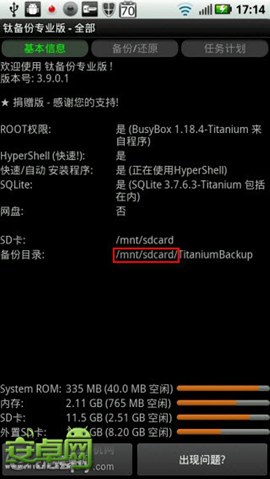
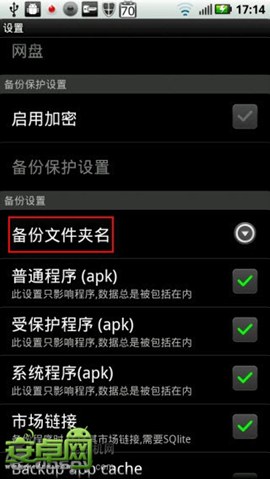
▲默認備份路徑和更改路徑的方法
接著按返回鍵(手機底部四大金剛中的那個返回鍵)按鈕逐層回退,然後選擇sdcard- ext/TitaniumBackup即可(沒有TitaniumBackup文件夾的請自行創建一個):
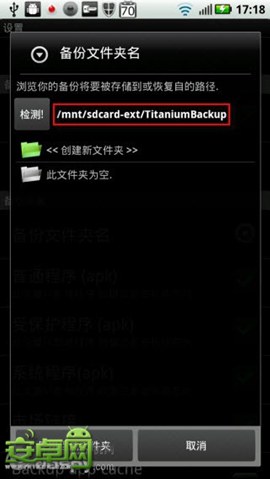
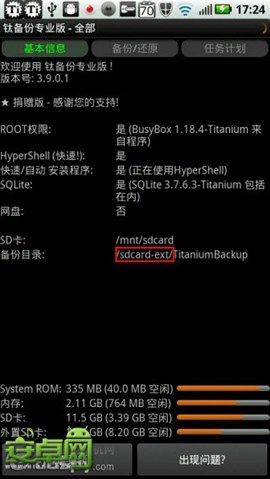
▲修改路徑的過程及修改後的界面
第二章:钛備份的基本設置
改好路徑以後先不要急著操作,讓我們再修改一些基本的設置,讓钛備份能工作得更好一些。首先我們需 要勾選“自動同步設置”,讓钛備份自身的設置也能備份下來。接著,請確保普通程序、受保護程序、系 統程序和市場鏈接都打上鉤:這樣就不用手動備份數據了。
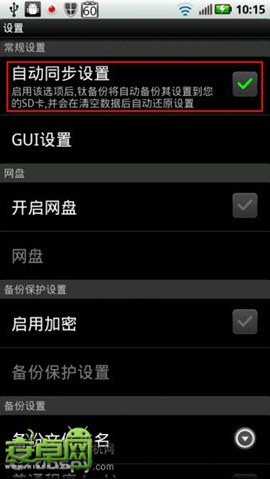
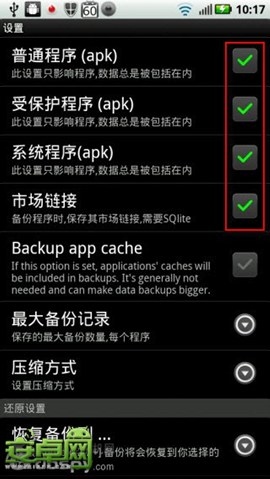
▲基本備份設置
之後應該設置的是最大備份記錄,白鴿的觀點是設置三份備份是比較合理的,太少了可能備份到的正好是 有問題的那個版本會無力回天,太多了則會浪費存儲空間。最後需要注意的是,如果你用的是非原生ROM 或是日後需要在另一部手機裡還原備份,則務必勾上轉移系統數據這個選項,否則請不要勾上這一項:
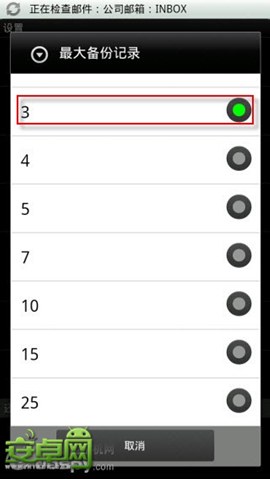
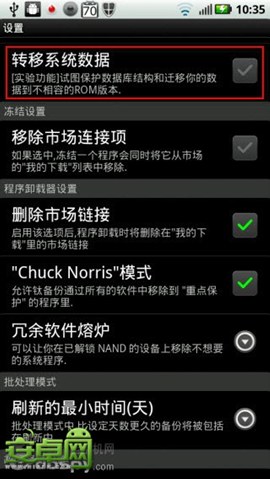
▲進階備份設置
第三章:圖解和第一次備份
初次上手钛備份的機友都會對其五顏六色的軟件列表和五花八門的圖標而感到眼花缭亂,其實要吃透這些 標識也並不困難,其中白色是第三方軟件、紅色是不需要備份的系統軟件,綠色則是推薦備份的系統軟件 。至於不同圖標的含義,看看右側的那張圖你就會明白了:
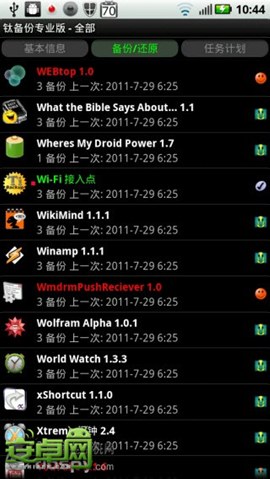
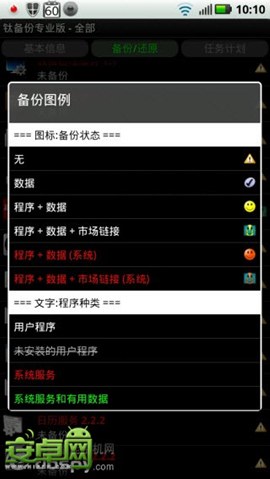
▲各種顏色和圖標的含義
基本概念都吃透後就可以嘗試第一次備份了,這裡我們在批處理裡面直接點擊“備份所有程序.系統數據 ”這個按鈕即可。需要注意的是,備份完畢後請務必點擊校驗您的備份按鈕來驗證一遍備份的文件,以防 有備份不成功或不完整的現象出現:
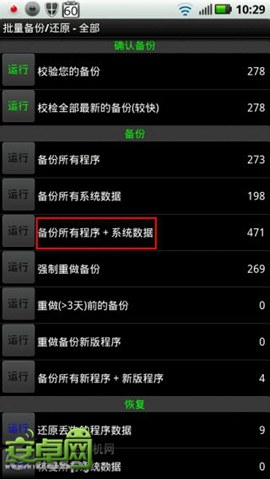
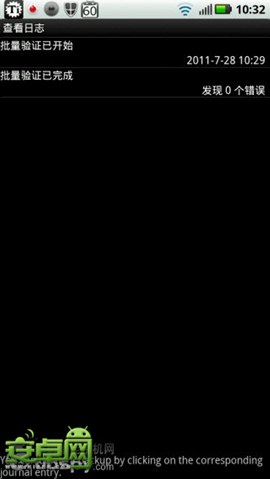
▲初次備份和備份校驗
第四章:過濾器的使用方法
過濾器是钛備份一個相當重要的概念,無論是備份還是還原都需要和它打交道。而這其中最常用的過濾器 ,其一是按類型過濾的“用戶”過濾器,勾選並點擊應用後程序列表裡便只顯示第三方軟件:
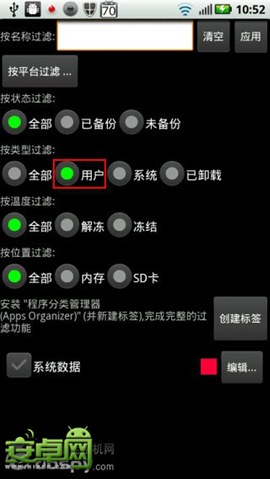
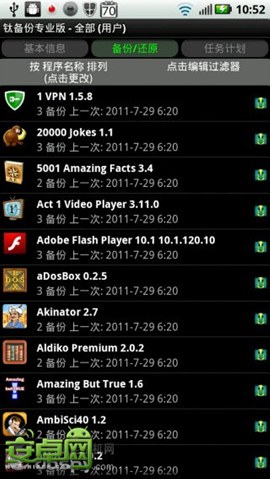
▲用戶過濾器
其二則是系統過濾器,勾選它並點擊應用後程序列表則只顯示系統軟件,即ROM自帶的軟件:
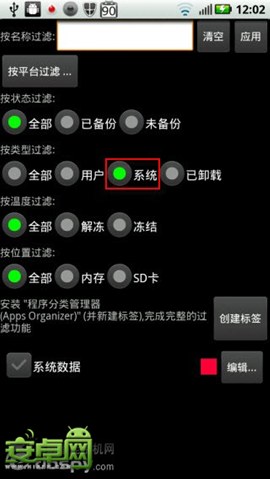

▲系統過濾器
第五章:設置系統數據標簽
標簽是隸屬於過濾器的一個功能,也是钛備份裡同樣重要的一個概念。之後要講的進階操作既離不開過濾 器、也離不開標簽,下面就請和白鴿一起創建一個钛備份最重要的標簽——系統數據標簽。要創建系統數 據標簽,首先請進入過濾器,點擊“創建標簽”按鈕並輸入系統數據四個字,然後點擊“添加/刪除元素 ”按鈕:
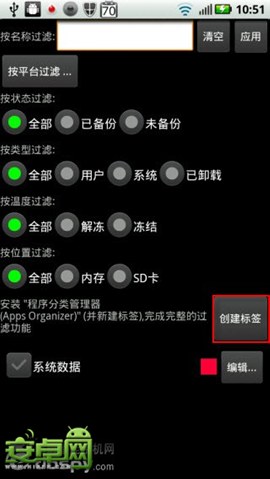
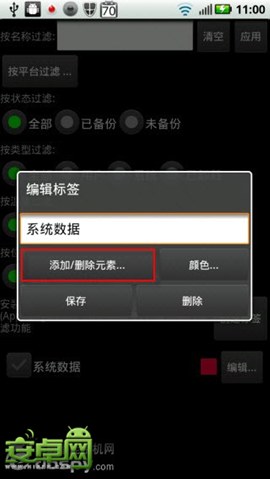
▲創建系統數據標簽
接著請逐一勾選所有顏色為綠色的軟件,這些都是極為重要的系統數據。除勾選所有綠色的軟件外,我們 還需要額外勾選一個紅色的軟件,它的名字是Settings Storage,這個軟件對應的自然就是手機裡的“設 置”這個程序:
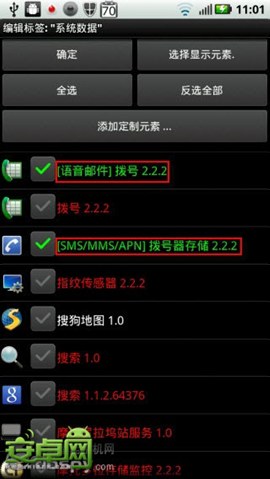
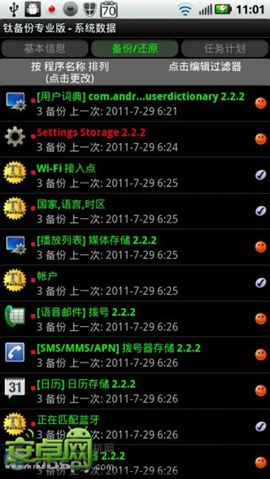
▲逐一勾選重要系統文件及創建標簽後的列表界面
第六章:創建任務計劃上篇
創建好標簽後,我們就可以創建任務計劃,讓钛備份按時自動備份了。說到自動備份,首先要備份的自然 是系統數據,因為短信、聯系人、Wi-Fi等重要數據全都保存在系統數據上。有鑒於系統數據如此重要, 我們可以設置其一天備份兩次,即上午一次、下午一次,本例中白鴿設置的備份時間分別是上午六點和下 午六點。 以創建上午自動備份的系統數據為例,只需依次點擊任務計劃和新建任務,接著點編輯按鈕,然後第一 個下拉選項中選擇備份所有系統數據:
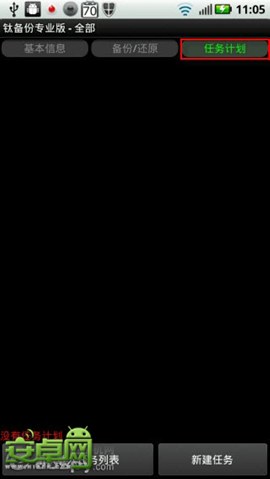
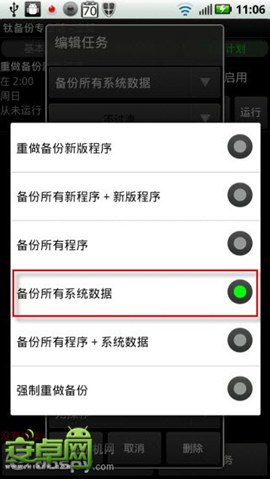
▲創建任務計劃步驟之一
接著在第二個下拉選項裡選擇系統數據(這個就是剛才創建的標簽啦),最後設置時間並勾選一周七天即 可:
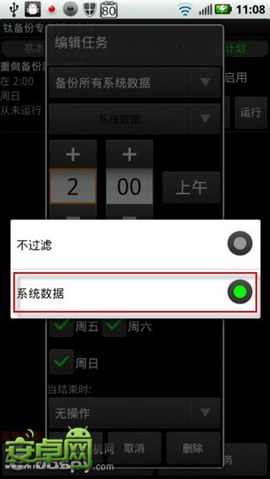
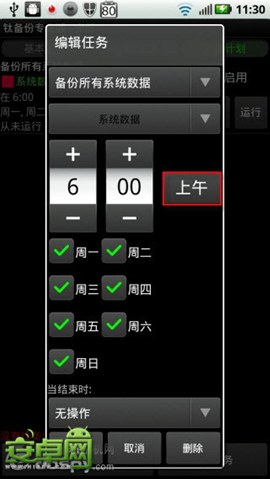
▲創建任務計劃步驟之二
第七章:創建任務計劃下篇
創建好上午自動備份的系統數據後,我們可以依葫蘆畫瓢再創建一個下午自動備份的系統數據。系統數據 的自動備份創建好以後,我們還需要創建一個第三方應用程序的自動備份方案,方法是分別在第一、二個 下拉選項裡選擇備份所有程序和不過濾,如下列右側圖片所示:
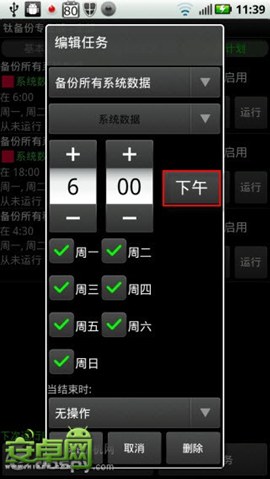
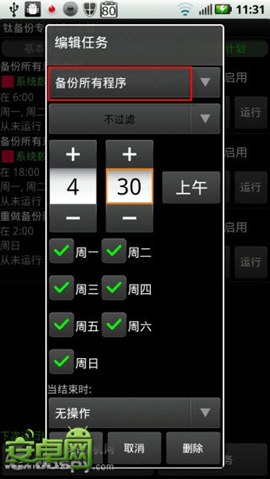
▲創建第三方程序的自動備份方案
三份任務計劃創建完畢後,我們只需勾選啟用按鈕就算大功告成了:
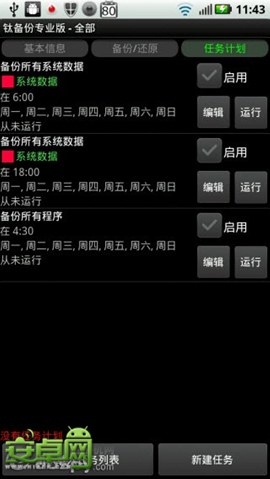
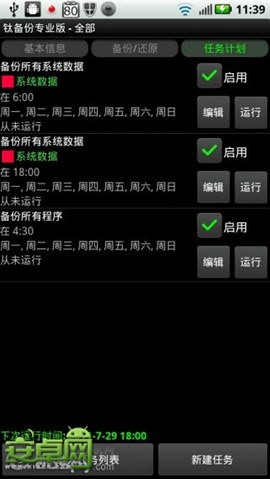
▲任務計劃創建完畢
第八章:钛備份還原的方法
下面談談钛備份還原的正確方法。當我們恢復出廠設置或是刷了新ROM後,就需要用钛備份來進行還原了 。當然還原的前提是你首先Root了手機並再次安裝了钛備份這款軟件、而且將備份路徑設置為和第一章設 置的備份路徑一致。 具體的還原步驟是:第一步,在過濾器裡選擇用戶並應用,然後在批處理裡選擇還原所有程序和數據:

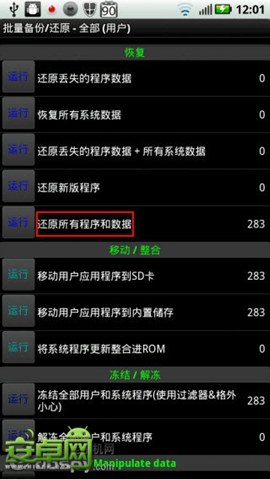
▲首先還原第三方程序
第二步,在過濾器裡選擇全部並應用,然後在批處理裡選擇還原所有程序和數據:
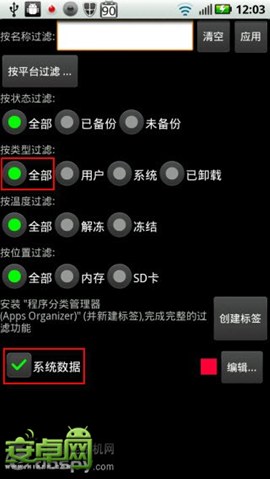
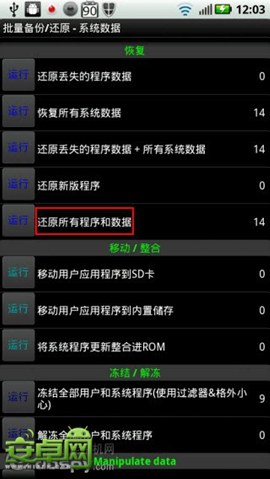
▲接著還原系統數據
第三步,重啟手機,一切恢復原樣。之所以要嚴格安裝以上步驟,是因為非上述步驟操作會還原所有系統 數據從而有可能導致系統沖突甚至危及系統啟動。
第九章:钛備份還原的補充
還原完所有數據後,還有一樣東西是沒有恢復的,那就是同樣重要的谷歌電子市場應用程序列表,這裡我 們可以點擊更多裡的市場醫生來恢復,當然你也可以點擊任意程序並選擇“從市場分離”讓該程序不要出 現在電子市場列表裡:
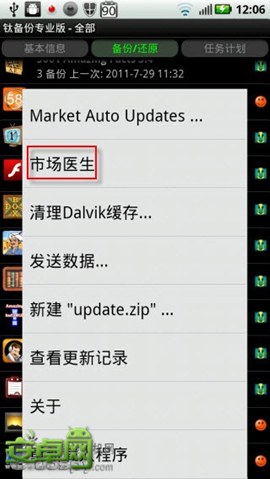
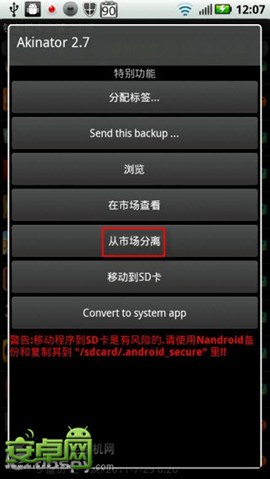
▲恢復電子市場列表
另外,在備份/恢復的程序列表裡短按任意程序還可以看到該程序的備份詳情,你可以點擊還原按鈕還原 單個程序,也可以刪除其對應的備份。已卸載的程序也能通過點擊“刪除已卸載程序的備份”按鈕來刪除 它的備份:

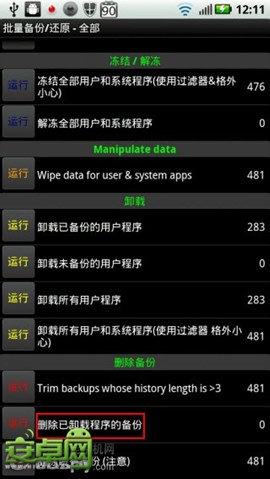
▲單個程序的還原和備份刪除
 三星Note3技巧:備份多媒體文件
三星Note3技巧:備份多媒體文件
本文介紹三星Note3使用技巧——N9006、N9008、N9002如何將多媒體文件移到SD卡。之前都已經說過了,Galaxy Not
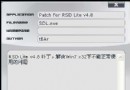 詳細圖文講解摩托羅拉 xt800備份式刷機教程
詳細圖文講解摩托羅拉 xt800備份式刷機教程
摩托羅拉xt800手機刷機的時候,都會看到關於手機刷機前的手機程序備份的工作,但是有很多用戶卻不知道,這個摩托羅拉xt800手機備份教程是怎麼進行的,今天巴士小編就為你准
 安卓手機備份數據的方法
安卓手機備份數據的方法
刷機(ROM系統升級)是Android手機玩家的一大樂趣,特別是一些熱門手機總會有民間高手為其打造豐富的第三方ROM資源,獲得比官方ROM更高的系統版本、
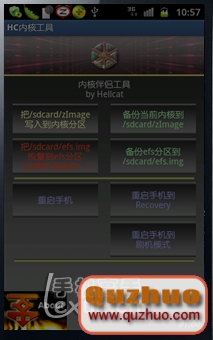 三星安卓手機備份EFS文件的方法,刷機前必讀-自救必備
三星安卓手機備份EFS文件的方法,刷機前必讀-自救必備
三星9100、9220的經驗告訴我們EFS文件丟失會是一個很麻煩的事情,現作出提示! EFS文件是用來存取手機IMEI串號、無線網卡MAC地址以及網絡設